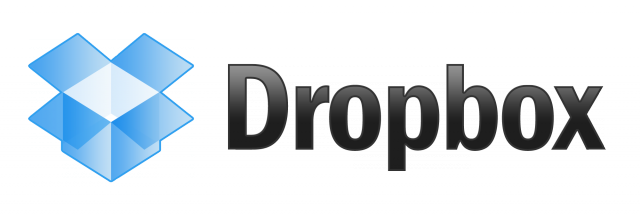 Parce que j’ai mis ça en place très récemment et que ça peut vous être utile d’en faire de même sur votre serveur, voici un petit tutoriel pour vous guider pas à pas dans l’installation de dropbox sur votre serveur.
Parce que j’ai mis ça en place très récemment et que ça peut vous être utile d’en faire de même sur votre serveur, voici un petit tutoriel pour vous guider pas à pas dans l’installation de dropbox sur votre serveur.
Cela vous permettra donc de pouvoir synchroniser des fichiers entre votre serveur et votre compte dropbox.
Un jour la qualité du son sera correcte, promis!
Pré-requis
- Un serveur dédié (moi je suis sur un kimsufi, mais la démarche est la même pour une dédibox pour tout autre serveur).
- Un compte Dropbox. Si vous n’en avez pas, suivez ce lien, vous bénéficierez de 2Go gratuit!
Installation de Dropbox sur votre serveur
Pour commencer, et ça coule de source, connectez-vous en ssh sur votre serveur. Il n’est pas obligatoire d’utiliser le compte root.
Récupération de l’archive
Avant toute chose, il faut que vous sachiez si votre serveur tourne sur un 32bits ou un 64bits. A l’heure où j’écris ces lignes, tous les serveurs dédiés de la gamme Kimsufi et Dédibox tournent en 64bits, peu de chances donc que le votre tourne sur un 32bits.
wget -O dropbox.tar.gz "http://www.dropbox.com/download/?plat=lnx.x86_64"
Si vous êtes en 32bits l’archive est la suivante: http://www.dropbox.com/download/?plat=lnx.x86
Extraction de l’archive
Maintenant que votre fichier est téléchargé sur votre serveur, il va falloir le détarrer. Rien de plus simple pour ça:
tar -zxvf dropbox.tar.gz
Lancement du programme et association du compte au serveur
Le programme est prêt à être executé:
~/.dropbox-dist/dropboxd
Si tout se passe bien, vous devriez voir un message apparaître en boucle
# Aucun compte associé à ce client...consultez https://www.dropbox.com/cli_link?host_id=xxx pour associer cet ordinateur
Il va maintenant vous falloir copier ce lien dans votre navigateur web et vous rendre à l’url indiquée. C’est nécéssaire pour pouvoir associer votre compte Dropbox à votre serveur.
Si comme moi vous utilisez Putty, il vous suffit de sélectionner l’url dans la console et elle se copiera toute seule. Vous n’avez plus qu’à la coller dans votre navigateur préféré qui devrait vous afficher ceci:
Une fois votre mot de passe saisi, votre serveur est maintenant associé avec votre compte dropbox.
Revenons à notre console et faites un petit “Ctrl-C” pour terminer le processus si il tourne encore.
L’installation est terminée!
Vérification de l’installation
Un petit tour dans le dossier ~/Dropbox vous permettra de voir que tout s’est bien passé pour vous (je l’espère!), vous devriez y retrouver le contenu de votre dropbox!
cd ~/Dropbox ls
Créer un service dropbox pour le lancer automatiquement au démarrage
Histoire de pas avoir à relancer le service à la main à chaque démarrage de votre serveur, voici un petit script pour le lancer de façon automatique!
On commence par créer un fichier “dropbox” dans /etc/init.d/
touch /etc/init.d/dropbox
Ensuite on va l’éditer (j’utilise pour ma part vi, mais vous pouvez utiliser un autre éditeur si vous voulez 😉 )
vi /etc/init.d/dropbox
On va y coller le script suivant, en prenant soin de remplacer la ligne “MODIFIEZ_VOTRE_USER” par votre nom d’utilisateur linux. Vous pouvez ajouter plusieurs utilisateurs en les séparant par des espaces.
#!/bin/sh
# dropbox service
# /etc/init.d/dropbox
# From http://wiki.dropbox.com/TipsAndTricks/TextBasedLinuxInstall/UbuntuStartup
DROPBOX_USERS="MODIFIEZ_VOTRE_USER"
DAEMON=.dropbox-dist/dropbox
start() {
echo "Starting dropbox..."
for dbuser in $DROPBOX_USERS; do
HOMEDIR=`getent passwd $dbuser | cut -d: -f6`
if [ -x $HOMEDIR/$DAEMON ]; then
HOME="$HOMEDIR" start-stop-daemon -b -o -c $dbuser -S -u $dbuser -x $HOMEDIR/$DAEMON
fi
done
}
stop() {
echo "Stopping dropbox..."
for dbuser in $DROPBOX_USERS; do
HOMEDIR=`getent passwd $dbuser | cut -d: -f6`
if [ -x $HOMEDIR/$DAEMON ]; then
start-stop-daemon -o -c $dbuser -K -u $dbuser -x $HOMEDIR/$DAEMON
fi
done
}
status() {
for dbuser in $DROPBOX_USERS; do
dbpid=`pgrep -u $dbuser dropbox`
if [ -z $dbpid ] ; then
echo "dropboxd for USER $dbuser: not running."
else
echo "dropboxd for USER $dbuser: running (pid $dbpid)"
fi
done
}
case "$1" in
start)
start
;;
stop)
stop
;;
restart|reload|force-reload)
stop
start
;;
status)
status
;;
*)
echo "Usage: /etc/init.d/dropbox {start|stop|reload|force-reload|restart|status}"
exit 1
esac
exit 0
Sauvegardez le fichier et fermez-le.
Il va falloir rendre le fichier executable, pour cela rien de plus simple:
chmod +x /etc/init.d/dropbox
On ajoute le service dans la liste des services à lancer au démarrage
update-rc.d dropbox defaults
Voilà c’est terminé!
Vérification du service
On va juste vérifier que le service fonctionne bien:
service dropbox start
Si vous voyez-bien “Starting Dropbox…”, tout est ok votre Dropbox marche à merveille sur votre serveur 🙂
C’est terminé pour ce tuto, n’hésitez pas si vous avez d’autres questions.
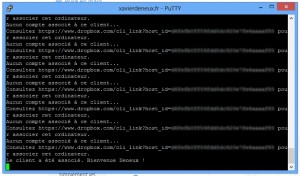
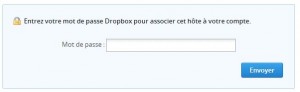

Bonjour, tout d’abord merci pour ce tuto, il est top mais j’ai un petit soucis. le dossier “Dropbox” n’a pas été créé, par contre il y a le dossier “.dropbox” mais mes fichiers persos ne s’y trouvent pas. Une idée ?
Merci d’avance.
Tu n’as pas eu d’erreurs à l’install? Tu as bien lancé le service dropbox pour que la synchro s’effectue?
Non aucune erreur et j’ai bien lancé le service 🙂
Starting dropbox…
/home/downer/.dropbox-dist/dropbox already running.
Bonjour j’ai suivi ton super tuto mais j’ai une erreur
quand je lance la commande :~# update-rc.d dropbox defaults
update-rc.d: using dependency based boot sequencing
insserv: warning: script ‘K01dropbox’ missing LSB tags and overrides
insserv: warning: script ‘dropbox’ missing LSB tags and overrides
je suis débutant en linux et j’avoue que je sais pas trop quoi faire ?? Merci d’avance pour la réponse
Bonne soirée